将视频放入一个屏幕的最佳视频拼贴制作商
我们经常在晚上外出或参加简单场合时拍摄视频,并将其分享到我们的社交媒体帐户上的故事中。但有时,我们想展示更多,因为我们认为一个简单的视频并不能说明整个故事。
因此,我们需要将几个视频剪辑合并在一起,这就是应用程序的位置 将视频放在一起 进入。这就是为什么在这篇文章中,我们将与您分享最受推荐的在线和离线应用程序,这些应用程序将帮助您拼贴视频。
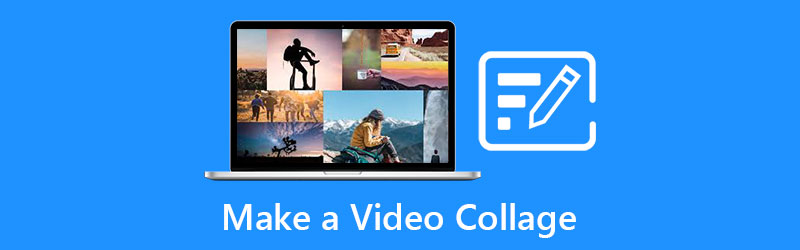
第 1 部分。 如何离线制作视频拼贴
不管你承认与否,我们正在创作和发布视频故事,因为我们想向我们的社交媒体朋友展示我们是多么快乐,我们的一天是多么快乐。但有时,一个视频剪辑是不够的。这就是为什么您要将多个剪辑合并到一个屏幕中的原因。在这一部分,我们将分享您可以在您的系统上下载的应用程序。请参阅下面这些应用程序是什么。
1. Vidmore视频转换器
制作视频拼贴的应用程序列表中的第一个是 Vidmore视频转换 其中此应用程序可在 Windows 和 Mac 上下载。该工具具有用户友好的界面,这就是为什么您可以轻松轻松地组合视频的原因。除此之外,它还在他们的音乐视频部分提供不同的主题。
由于其有吸引力的设计,他们的 MV 功能肯定会帮助您在社交媒体上的故事中获得更多观众。这就是为什么用户会因为它提供的创意编辑工具而不得不喜欢这个应用程序的原因。为了最终分享这个应用程序的工作原理,下面是一个分步过程。
第 1 步:获取视频拼贴制作工具
首先,通过单击以下按钮之一下载拼贴制作工具。之后,安装该应用程序并在您的设备上启动它。
第2步:添加视频剪辑
在您的系统上启动应用程序后,单击 大学 主界面上部的部分。在您被引导到拼贴部分后,选择 模板 并添加所需的视频剪辑。
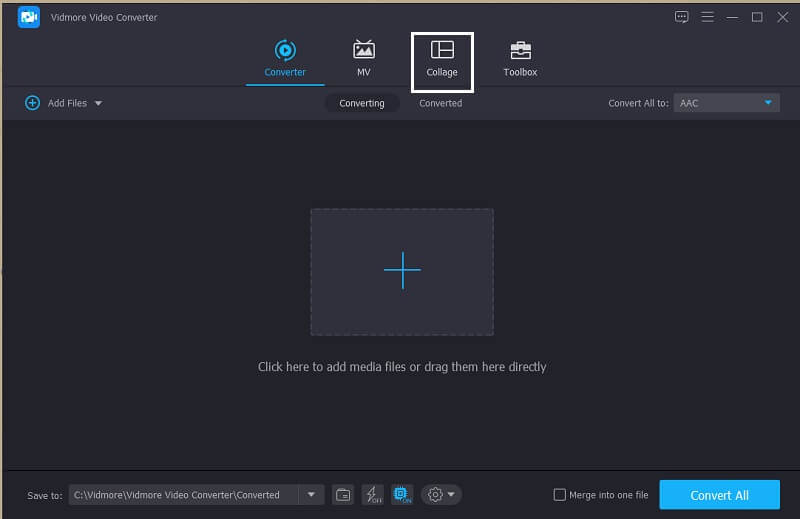
第 3 步:编辑您的视频剪辑
在您选择的布局上添加视频剪辑后,您可以通过修剪或旋转它们使您的剪辑更具吸引力。或者您可以点击 筛选 面板应用您需要的任何效果。如果你想添加背景音乐,你可以点击 音讯 标签沿 筛选.

第 4 步:导出视频拼贴
对更改感到满意后,单击 出口 工具右下方的选项卡,然后根据需要选择格式、帧率、分辨率和质量。点击 开始导出 成功上传文件。
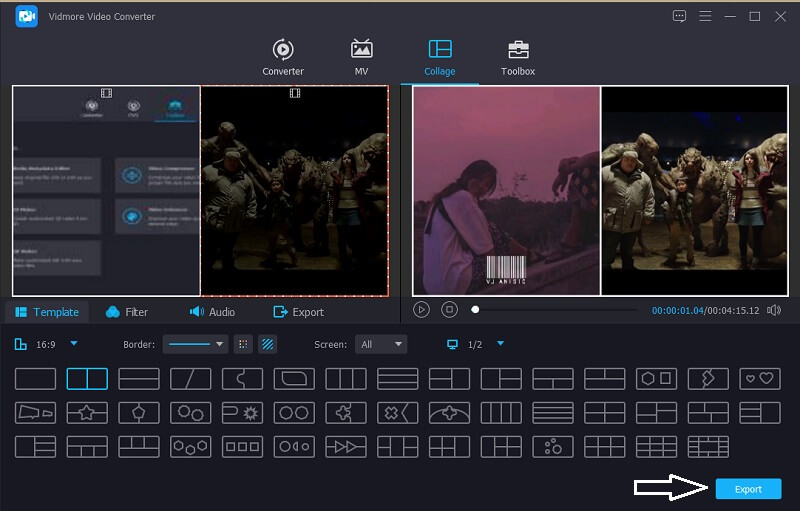
2. 赢得电影制作人 2021
另一个您可以信赖的视频拼贴制作工具是 Win Movie Maker 2021。这可能是一款新应用,但它具有丰富的编辑功能,例如视频和图像制作工具,可为您的视频添加文本、动画甚至马赛克。但是由于该工具的技术性,对于不用于编辑的人来说会有点复杂。为了更好地了解如何使用该软件,这里有一个关于如何制作视频拼贴的简单指南。请参阅下面指示的步骤。
第1步:下载并安装 Win Movie Maker 2021 并在您的设备上启动它。
第2步: 之后,点击 项目媒体 然后添加所需的文件。之后,点击 模板 选项并从可用模板中进行选择以制作视频拼贴。
第三步:确定所做的更改后,单击 出口 工具右下方的按钮。就是这样!

第 2 部分。 如何在线制作视频拼贴
在线工具更节省空间。而且它们更容易操作。在这一部分,我们将为您提供前 3 个在线工具来创建视频拼贴。在下面的给定工具上查看它们。
1. Kapwing:在线拼贴制作工具
您可以在线使用的视频制作者列表中的第一个是 Kapwing。此工具允许您根据需要放置图像、视频和 GIF。尽管它是一个基于网络的应用程序,但它具有丰富的编辑功能,使视频剪辑更加杰作。
第1步: 进入 Kapwing 的官方页面,然后点击 添加媒体 并上传您要拼贴的文件。
第2步:为了能够制作拼贴,将文件放在在线工具界面的主文件上,然后通过视频角落的四个点调整其大小。
第三步:一旦您对制作的拼贴画满意,请单击 导出视频 选项卡,处理完毕后,单击 下载 标签,你现在有一个视频拼贴。
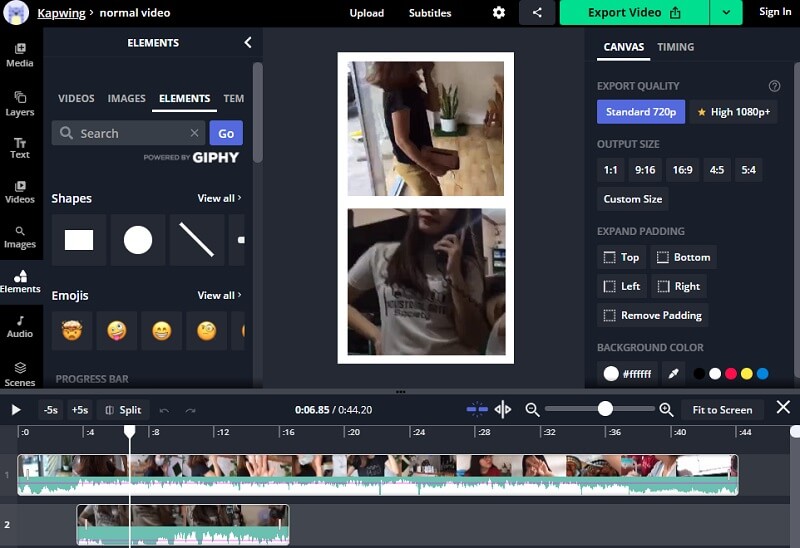
2. 帆布
另一个基于浏览器的视频制作应用程序是 Canva。它是众所周知的在线工具之一,可帮助您通过不同的布局制作视频拼贴。以下是您可以遵循的分步过程。
第1步: 到 Canva 的页面然后寻找 视频拼贴 并选择您需要的模板类型。
第2步:上传您最喜欢的视频剪辑,然后将它们拖到模板上。
第三步:完成应用更改后,单击 下载 按钮以成功获取您的视频拼贴。
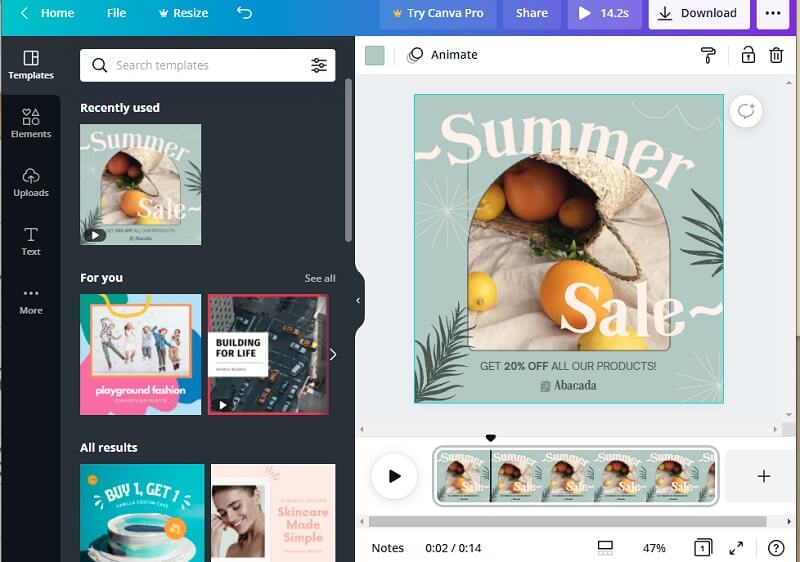
3. 打字
如果您想知道如何在不下载任何应用程序的情况下制作带有音乐的视频拼贴画,请尝试使用 Typito。它是一种基于 Web 的工具,可提供一种简单的方法来组合您的视频剪辑。请随时按照以下有关如何使用此应用程序制作视频拼贴的数据进行操作。
第1步:先在此应用程序上注册一个帐户,然后上传您想要制作为拼贴画的视频剪辑。
第2步:通过修剪、剪切或更改视频大小来排列您的视频剪辑。之后,添加音乐和文本以在您的视频剪辑中添加风味。
第三步: 完成后,点击 出口 工具界面右上方的按钮。您现在可以在社交媒体故事中分享您的视频拼贴。
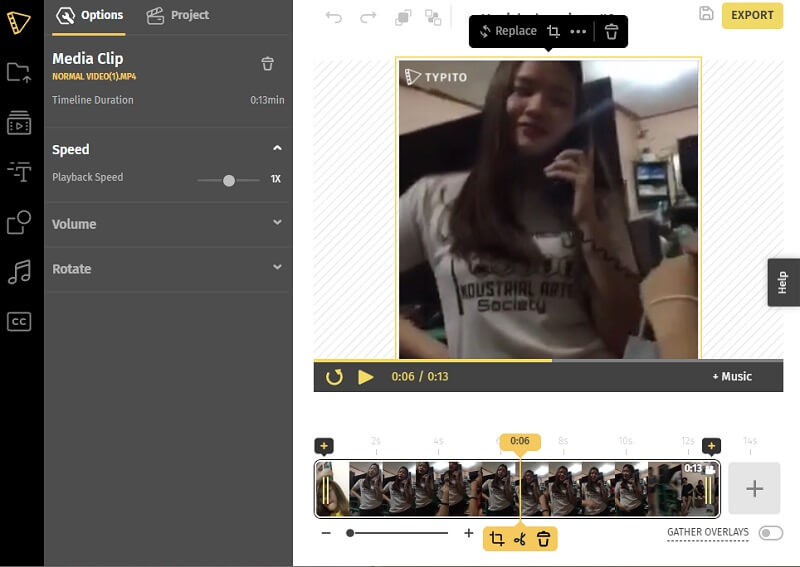
第 3 部分。 如何使用应用程序制作视频拼贴
您将在本文中看到的以下应用程序是用于移动设备的视频拼贴制作工具。它可以帮助您立即组合您的视频并立即将它们上传到您的故事中。在下面的列表中查看它们并选择您的赌注。
1. 巧影大师
最流行的照片和视频编辑器之一是巧影。这是一个可免费下载的工具,可帮助您根据需要轻松制作视频拼贴。此应用程序具有丰富的编辑功能,您可以在其中为剪辑添加效果、滤镜和文本。

2. 万岁视频
您可以在移动设备上获得的另一个著名的拼贴视频制作工具是 VivaVideo 应用程序。它具有用户友好的界面,使用户可以轻松创建幻灯片、自定义视频甚至视频拼贴。难怪在移动设备上制作拼贴画时,它是最受欢迎的应用程序之一。

第 4 部分。常见问题解答如何制作视频拼贴
1. iPhone 上支持什么应用制作视频拼贴?
如果您正在寻找视频拼贴制作工具,您可以信赖 iMovie 应用程序。它已预装在您的 iPhone 上,因此您无需下载。
2. 我可以在不需要在他们的页面上注册的情况下使用 Canva 吗?
不幸的是,不能,要继续使用编辑功能,您需要先注册才能打开此应用程序提供的功能。
3. 我可以在 Vidmore 中为我的视频拼贴添加音乐,即使它不是 MP3 格式吗?
是的,您仍然可以添加背景音乐,即使它不在 MP3 中,因为 Vidmore 几乎支持所有音频格式。
结论
通过上面指出的七个视频拼贴制作应用程序,您将不再为组合您最喜爱的视频剪辑感到费力,因为您可以依靠它们 制作视频拼贴.你还在等什么?选择您喜欢的工具并开始制作有吸引力的视频拼贴!


